试卷排版的详细步骤
试卷的排版方法和技巧

试卷的排版方法与技巧一、新建一个Word文档二、对Word文档进行页面设置一般来说:标准的试卷都是B4,横排,分两栏。
具体操作如下:单击“文件”菜单,选择“页面设置”命令,打开“页面设置”对话框。
(1)单击“纸张”选项卡,在“纸张大小”列表中选择纸型为B4(或自定义8开26.0cm×36.8cm)(2)单击“页边距”选项卡,将上下左右的页面边距分别设为:1.5、1.5、5.0、1.5,左侧大的原因是因为左侧要增加一个学生信息区,同时将“纸张方向”由“纵向”改为“横向”。
装订线位置选默认“左侧”单击确定。
(3)单击“格式”菜单中的“分栏”命令,打开分栏对话框,将“分栏数”设为“2”,选择“栏宽相等”“栏间距”设为“4字符”并把“分栏线”设为“空线”,这样卷面更美观。
单击确定。
三、.考生信息区的制作一份标准试卷的信息区一般包括:学校、班级、姓名、学号等内容,这些内容应放在试卷的左上方,其方法如下:单击插入菜单中的文本框——选择横排——在试卷的左上方托出适当大小的文本框,然后把相应的内容输进去,做一下格式设置。
去掉文本框的框线:(双击文本框的框线,设置线条颜色为无线条颜色)四、试卷标题及字号(一)、分级标题大标题:宋体三号加粗一级标题为:一、;字号为:宋体小四加粗。
二级标题为:(二)、;字号为:宋体五号三级标题为:1.;字号为:宋体五号四级标题为:(1);字号为:宋体五号选项用ABCD(二)、署名、正文:宋体五号。
有表格的,表格内字要居中:选定表格,点右键弹出菜单,选“单元格对齐方式”选项,选择点击居中图示即可。
五、装订线的制作:把绘图工具栏调出来(单击“视图”菜单——选择工具栏中的绘图,这样绘图工具栏就会显示在界面的下方),选择直线工具,在试卷的左侧画出一条竖直线(借助Shift键画直线),然后双击该直线,进入“设置自选图形对话框”设置线条为虚线,粗细适当设置。
六、登分框的制作:单击表格菜单——选择插入命令中的表格——选择行数和列数——确定——输入相应的内容,做下格式设置就可以了。
试卷排版的操作步骤
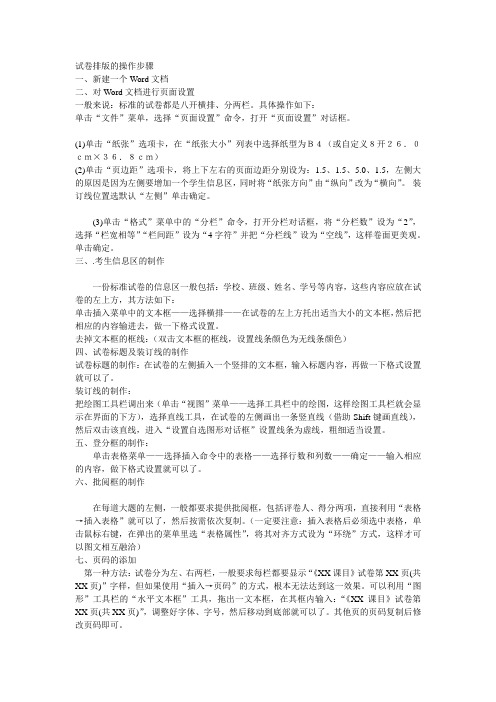
试卷排版的操作步骤一、新建一个Word文档二、对Word文档进行页面设置一般来说:标准的试卷都是八开横排、分两栏。
具体操作如下:单击“文件”菜单,选择“页面设置”命令,打开“页面设置”对话框。
(1)单击“纸张”选项卡,在“纸张大小”列表中选择纸型为B4(或自定义8开26.0cm×36.8cm)(2)单击“页边距”选项卡,将上下左右的页面边距分别设为:1.5、1.5、5.0、1.5,左侧大的原因是因为左侧要增加一个学生信息区,同时将“纸张方向”由“纵向”改为“横向”。
装订线位置选默认“左侧”单击确定。
(3)单击“格式”菜单中的“分栏”命令,打开分栏对话框,将“分栏数”设为“2”,选择“栏宽相等”“栏间距”设为“4字符”并把“分栏线”设为“空线”,这样卷面更美观。
单击确定。
三、.考生信息区的制作一份标准试卷的信息区一般包括:学校、班级、姓名、学号等内容,这些内容应放在试卷的左上方,其方法如下:单击插入菜单中的文本框——选择横排——在试卷的左上方托出适当大小的文本框,然后把相应的内容输进去,做一下格式设置。
去掉文本框的框线:(双击文本框的框线,设置线条颜色为无线条颜色)四、试卷标题及装订线的制作试卷标题的制作:在试卷的左侧插入一个竖排的文本框,输入标题内容,再做一下格式设置就可以了。
装订线的制作:把绘图工具栏调出来(单击“视图”菜单——选择工具栏中的绘图,这样绘图工具栏就会显示在界面的下方),选择直线工具,在试卷的左侧画出一条竖直线(借助Shift键画直线),然后双击该直线,进入“设置自选图形对话框”设置线条为虚线,粗细适当设置。
五、登分框的制作:单击表格菜单——选择插入命令中的表格——选择行数和列数——确定——输入相应的内容,做下格式设置就可以了。
六、批阅框的制作在每道大题的左侧,一般都要求提供批阅框,包括评卷人、得分两项,直接利用“表格→插入表格”就可以了,然后按需依次复制。
(一定要注意:插入表格后必须选中表格,单击鼠标右键,在弹出的菜单里选“表格属性”,将其对齐方式设为“环绕”方式,这样才可以图文相互融洽)七、页码的添加第一种方法:试卷分为左、右两栏,一般要求每栏都要显示“《XX课目》试卷第XX页(共XX页)”字样,但如果使用“插入→页码”的方式,根本无法达到这一效果。
试卷排版步骤和注意问题

试卷排版步骤和注意问题试卷排版教步骤和注意问题⼀.建⽴空⽩⽂档:打开WPS的word⽂档,创建空⽩⽂档。
⼆.页⾯布局:(以B4尺⼨的纸张为例)(⼀)选择页⾯设置:纸张⼤⼩(B4,364×257,mm)——页边距(2-2-2-2)——纸张⽅向(横或竖搬)——分栏(两或三栏);(⼆)⽂字设置:标题格式:标题⼀般居中设置,根据需要设置字号和字体。
题号对齐⽅式:⼀级题号顶格左对齐(⼀般⽤汉字“⼀”);⼆级以上题号(“(⼀)”,“(1)”等)⽂本之前2字符;主题题号顶格左对齐(建议⽤“项⽬符号和编号”,以便⽂字整体悬挂缩进)【以语⽂学科为例】朝阳⼀⾼中2019~2020学年下学期假期⽹课评估试题(格式:居中;字号字体:⼩四号/宋体;数字:Times New Roman)语⽂(⾼⼀年级)(格式:居中;字号字体:⼩⼆号/⿊体;数字:Times New Roman)命题⼈:魏德茹(格式:居中;字号字体:⼩四号/宋体;数字:Times New Roman)本试卷共22题,满分150分,共4页。
考试时间150分钟。
考试结束后,将本试卷和答题卡⼀并交回。
注意事项:1.答卷前,考⽣先将⾃⼰的姓名,准考证号码填写清楚,将条形码准确粘贴在条形码区域内。
2.答题时请按要求⽤笔。
3.请按照题号顺序在各题⽬的答题区域内作答,超出答题区域书写的答案⽆效;在草稿纸、试......题卷上答题⽆效.......。
4.作图可先使⽤铅笔画出,确定后必须⽤⿊⾊字迹的签字笔描⿊。
5.保持卡⾯清洁,不要折叠,不要弄破弄皱,不准使⽤涂改液,修正带,刮纸⼑。
祝各位考⽣考试顺利!(格式:⽂本之前2字符;字号字体:五号/宋体;数字:Times New Roman)⼀、现代⽂阅读(36分)(格式:顶格;字号字体:⼩四号/⿊体;数字:Times New Roman)(⼀)论述类⽂本阅读(本题共3⼩题,9分)(格式:⾸⾏缩进2字符⽂字:⼩四号/⿊体/宋体;数字:Times New Roman)阅读下⾯的⽂字,完成1~3题。
如何排版试卷a3
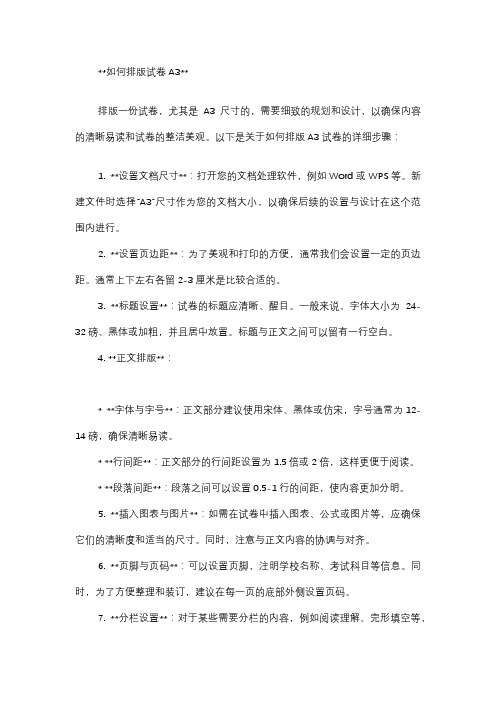
**如何排版试卷A3**排版一份试卷,尤其是A3尺寸的,需要细致的规划和设计,以确保内容的清晰易读和试卷的整洁美观。
以下是关于如何排版A3试卷的详细步骤:1. **设置文档尺寸**:打开您的文档处理软件,例如Word或WPS等。
新建文件时选择“A3”尺寸作为您的文档大小,以确保后续的设置与设计在这个范围内进行。
2. **设置页边距**:为了美观和打印的方便,通常我们会设置一定的页边距。
通常上下左右各留2-3厘米是比较合适的。
3. **标题设置**:试卷的标题应清晰、醒目。
一般来说,字体大小为24-32磅、黑体或加粗,并且居中放置。
标题与正文之间可以留有一行空白。
4. **正文排版**:* **字体与字号**:正文部分建议使用宋体、黑体或仿宋,字号通常为12-14磅,确保清晰易读。
* **行间距**:正文部分的行间距设置为1.5倍或2倍,这样更便于阅读。
* **段落间距**:段落之间可以设置0.5-1行的间距,使内容更加分明。
5. **插入图表与图片**:如需在试卷中插入图表、公式或图片等,应确保它们的清晰度和适当的尺寸。
同时,注意与正文内容的协调与对齐。
6. **页脚与页码**:可以设置页脚,注明学校名称、考试科目等信息。
同时,为了方便整理和装订,建议在每一页的底部外侧设置页码。
7. **分栏设置**:对于某些需要分栏的内容,例如阅读理解、完形填空等,可以设置两栏或三栏格式,但要确保每栏内容的独立与完整。
8. **答题区域**:预留足够的答题区域给学生填写答案。
这些区域应该明显标出,如“解答题”、“作文”等部分。
9. **校对与打印**:在完成排版后,一定要进行多次校对,确保内容的准确性和完整性。
然后可以进行打印预览,检查版式是否有问题。
如一切正常,便可打印输出。
综上所述,虽然排版工作相对细致繁琐,但只要有清晰的计划和细心的工作态度,便可以轻松完成一份整洁、美观的A3试卷的排版工作。
试卷排版的操作步骤

试卷排版的操作步骤一、新建一个Word文档二、对Word文档进行页面设置一般来说:标准的试卷都是八开横排、分两栏。
具体操作如下:单击“文件”菜单,选择“页面设置”命令,打开“页面设置”对话框。
?(1)单击“纸张”选项卡,在“纸张大小”列表中选择纸型为B4(或自定义8开26.0cm×36.8cm)(2)单击“页边距”选项卡,将上下左右的页面边距分别设为:1.5、1.5、5.0、1.5,左侧大的原因是因为左侧要增加一个学生信息区,同时将“纸张方向”由“纵向”改为“横向”。
装订线位置选默认“左侧”单击确定。
?(3)单击“格式”菜单中的“分栏”命令,打开分栏对话框,将“分栏数”设为“2”,选择“栏宽相等”“栏间距”设为“4字符”并把“分栏线”设为“空线”,这样卷面更美观。
单击确定。
三、.考生信息区的制作?一份标准试卷的信息区一般包括:学校、班级、姓名、学号等内容,这些内容应放在试卷的左上方,其方法如下:单击插入菜单中的文本框——选择横排——在试卷的左上方托出适当大小的文本框,然后把相应的内容输进去,做一下格式设置。
去掉文本框的框线:(双击文本框的框线,设置线条颜色为无线条颜色)四、试卷标题及装订线的制作试卷标题的制作:在试卷的左侧插入一个竖排的文本框,输入标题内容,再做一下格式设置就可以了。
装订线的制作:把绘图工具栏调出来(单击“视图”菜单——选择工具栏中的绘图,这样绘图工具栏就会显示在界面的下方),选择直线工具,在试卷的左侧画出一条竖直线(借助Shift键画直线),然后双击该直线,进入“设置自选图形对话框”设置线条为虚线,粗细适当设置。
五、登分框的制作:单击表格菜单——选择插入命令中的表格——选择行数和列数——确定——输入相应的内容,做下格式设置就可以了。
六、批阅框的制作?在每道大题的左侧,一般都要求提供批阅框,包括评卷人、得分两项,直接利用“表格→插入表格”就可以了,然后按需依次复制。
(一定要注意:插入表格后必须选中表格,单击鼠标右键,在弹出的菜单里选“表格属性”,将其对齐方式设为“环绕”方式,这样才可以图文相互融洽)七、页码的添加第一种方法:试卷分为左、右两栏,一般要求每栏都要显示“《XX课目》试卷第XX页(共XX页)”字样,但如果使用“插入→页码”的方式,根本无法达到这一效果。
语文考试卷排版

一、试卷结构本试卷分为两部分:选择题和主观题。
选择题共20题,每题2分,共计40分;主观题共5题,每题20分,共计100分。
考试时间共计120分钟。
二、试卷排版1. 试卷封面(1)上方:学校名称、年级、班级、考试科目:语文(2)下方:考试时间:120分钟;姓名、学号2. 题目排版(1)选择题①每题占一行,题号左对齐,题目居中。
②选项A、B、C、D分别占据一行,选项编号左对齐。
③每题下方留出足够的空间供考生填写答案。
(2)主观题①每题占一行,题号左对齐,题目居中。
②每题下方留出足够的空间供考生作答。
3. 分值排版(1)选择题每题后标明分值:2分。
(2)主观题每题后标明分值:20分。
4. 页面布局(1)每页顶部:学校名称、年级、班级、考试科目:语文(2)每页底部:页码(3)每页内容排版整齐,留出适当的空白。
5. 字体、字号(1)标题:宋体,二号字。
(2)正文:宋体,四号字。
(3)题目:宋体,三号字。
(4)选项:宋体,小四号字。
三、答题要求1. 答题前,考生务必在指定位置填写姓名、学号等信息。
2. 选择题:在每题的选项栏内,用2B铅笔涂黑所选答案。
3. 主观题:在每题下方作答,字迹工整,卷面整洁。
4. 考试过程中,考生不得擅自撕毁试卷或换卷。
四、评分标准1. 选择题:每题2分,共40分。
正确答案按分值计分,错误答案不扣分。
2. 主观题:每题20分。
根据答案的准确性、完整性、条理性和语言表达能力进行评分。
五、注意事项1. 考生在考试过程中,应遵守考场纪律,保持安静。
2. 考试结束后,考生应将试卷、答题卡等全部交回。
3. 考生如有特殊原因需要提前交卷,须征得监考老师同意。
4. 本试卷如有错漏,以监考老师解释为准。
5. 本试卷解释权归学校所有。
六、试卷样例(以下为选择题部分样例)一、选择题(每题2分,共40分)1. 下列词语中,字形、字音完全正确的是()A. 妙不可言B. 美中不足C. 悠然自得D. 一心一意2. 下列句子中,没有语病的一句是()A. 这本书的内容丰富,插图精美,非常值得一看。
初中数学试卷试题排版打印
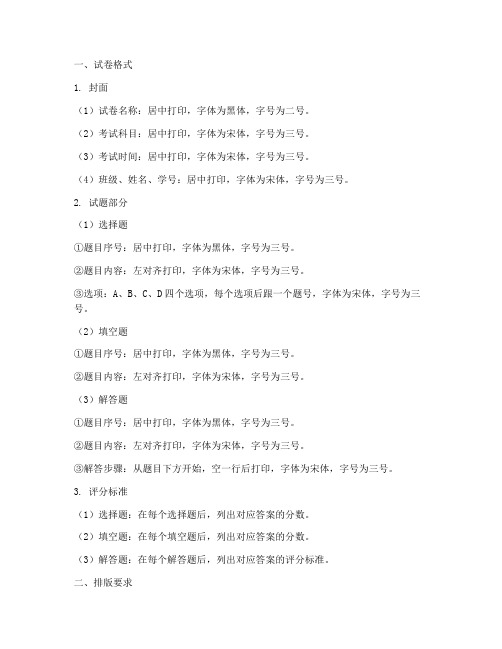
一、试卷格式1. 封面(1)试卷名称:居中打印,字体为黑体,字号为二号。
(2)考试科目:居中打印,字体为宋体,字号为三号。
(3)考试时间:居中打印,字体为宋体,字号为三号。
(4)班级、姓名、学号:居中打印,字体为宋体,字号为三号。
2. 试题部分(1)选择题①题目序号:居中打印,字体为黑体,字号为三号。
②题目内容:左对齐打印,字体为宋体,字号为三号。
③选项:A、B、C、D四个选项,每个选项后跟一个题号,字体为宋体,字号为三号。
(2)填空题①题目序号:居中打印,字体为黑体,字号为三号。
②题目内容:左对齐打印,字体为宋体,字号为三号。
(3)解答题①题目序号:居中打印,字体为黑体,字号为三号。
②题目内容:左对齐打印,字体为宋体,字号为三号。
③解答步骤:从题目下方开始,空一行后打印,字体为宋体,字号为三号。
3. 评分标准(1)选择题:在每个选择题后,列出对应答案的分数。
(2)填空题:在每个填空题后,列出对应答案的分数。
(3)解答题:在每个解答题后,列出对应答案的评分标准。
二、排版要求1. 页边距:上下左右页边距均为2.5厘米。
2. 字体:正文部分使用宋体,字号为三号。
3. 行间距:全文行间距为1.5倍行距。
4. 段落间距:首行缩进2字符。
5. 表格:表格线为1.5磅实线,表格内容对齐方式为居中对齐。
三、打印注意事项1. 选择合适的打印纸张:建议使用A4纸。
2. 设置打印方向:选择“纵向”打印。
3. 检查打印效果:打印前仔细检查试卷排版是否正确,字体、字号、行间距等是否符合要求。
4. 试卷份数:根据实际需要打印相应数量的试卷。
通过以上指南,相信您能够顺利完成初中数学试卷的排版打印工作。
祝您工作顺利!。
如何给考试试卷排版

如何给考试试卷排版考试试卷的排版是一个需要细心和专业技能的过程,它不仅影响着考生的阅读体验,也关系到考试的公正性和严肃性。
以下是一些基本的排版建议,可以帮助你制作出清晰、专业的考试试卷。
开头首先,考试试卷的封面应该包含考试的基本信息,如考试名称、科目、考试时间、考试地点等。
这些信息应该清晰、准确,并且位于封面的显眼位置。
试卷内容1.2. 指导语:在试卷的开头,应该提供一段简短的指导语,说明考试的规则和要求,如考试时间、答题方式、注意事项等。
3. 题目编号:每道题目都应该有清晰的编号,这样考生可以快速定位到需要回答的问题。
4. 题目内容:题目内容应该清晰、准确,避免歧义。
题目的字体大小应该适中,行间距要合理,以便于考生阅读。
5. 选项:选择题的选项应该排列整齐,每个选项前都应该有清晰的字母标识,如A、B、C等。
6. 答题区域:为考生提供足够的空白区域进行答题,这些区域应该与题目编号对应,方便考生和阅卷老师识别。
试卷结构- 逻辑性:试卷的结构应该符合逻辑,通常从易到难,或者按照知识点的顺序排列。
- 平衡性:确保试卷中不同类型题目的平衡,如选择题、填空题、简答题等。
版面设计- 页边距:合理设置页边距,保证试卷的整洁和美观。
- 字体和字号:选择清晰易读的字体,如宋体或黑体,字号不宜过大或过小。
- 颜色:避免使用过多的颜色,通常黑色或深蓝色打印最为清晰。
结尾最后,试卷的末尾应再次提醒考生注意考试规则,并提供考试结束的提示,如“考试结束,请停止答题”。
注意事项- 确保试卷的电子版在打印前进行仔细校对,避免出现错别字或格式错误。
- 考虑到不同考生的阅读习惯,尽量使试卷的排版简洁、清晰,易于理解。
- 考虑到考试的严肃性,避免使用过多的装饰性元素,保持试卷的正式和专业感。
通过以上的排版技巧,你可以制作出一份既美观又实用的考试试卷。
- 1、下载文档前请自行甄别文档内容的完整性,平台不提供额外的编辑、内容补充、找答案等附加服务。
- 2、"仅部分预览"的文档,不可在线预览部分如存在完整性等问题,可反馈申请退款(可完整预览的文档不适用该条件!)。
- 3、如文档侵犯您的权益,请联系客服反馈,我们会尽快为您处理(人工客服工作时间:9:00-18:30)。
试卷排版的详细步
骤
1.确定纸张规格:根据考
试科目的不同,选择不同的纸张规格,如A3、A4等。
2.确定版面布局:根据考
试科目的不同,选择不同的版面布局,如单面印刷、双面印刷等。
3.插入试卷头:在文档中插入试卷的标题,如“学校3年级期末考试试卷”。
4.添加密封线:在试卷的左侧或右侧插入密封线,密封线内应包含考生信息,如姓名、考号等。
5.添加页码:在试卷的底部插入页码,以便于翻阅和统计页数。
6.添加试题:在试卷中添加试题,并按照要求进行
排版,如题目、选项、答案等。
7.调整字体和字号:根据
需要调整字体和字号,以确保试卷清晰易读。
8.检查格式:在完成排版后,仔细检查试卷的格式,如行距、对齐方式、字体等,确保格式正确无误。
9.预览效果:在打印前预
览效果,检查是否有遗漏或错误,如有需要可进行修改。
10.打印试卷:按照要求打印试卷,注意打印质量和数量。
